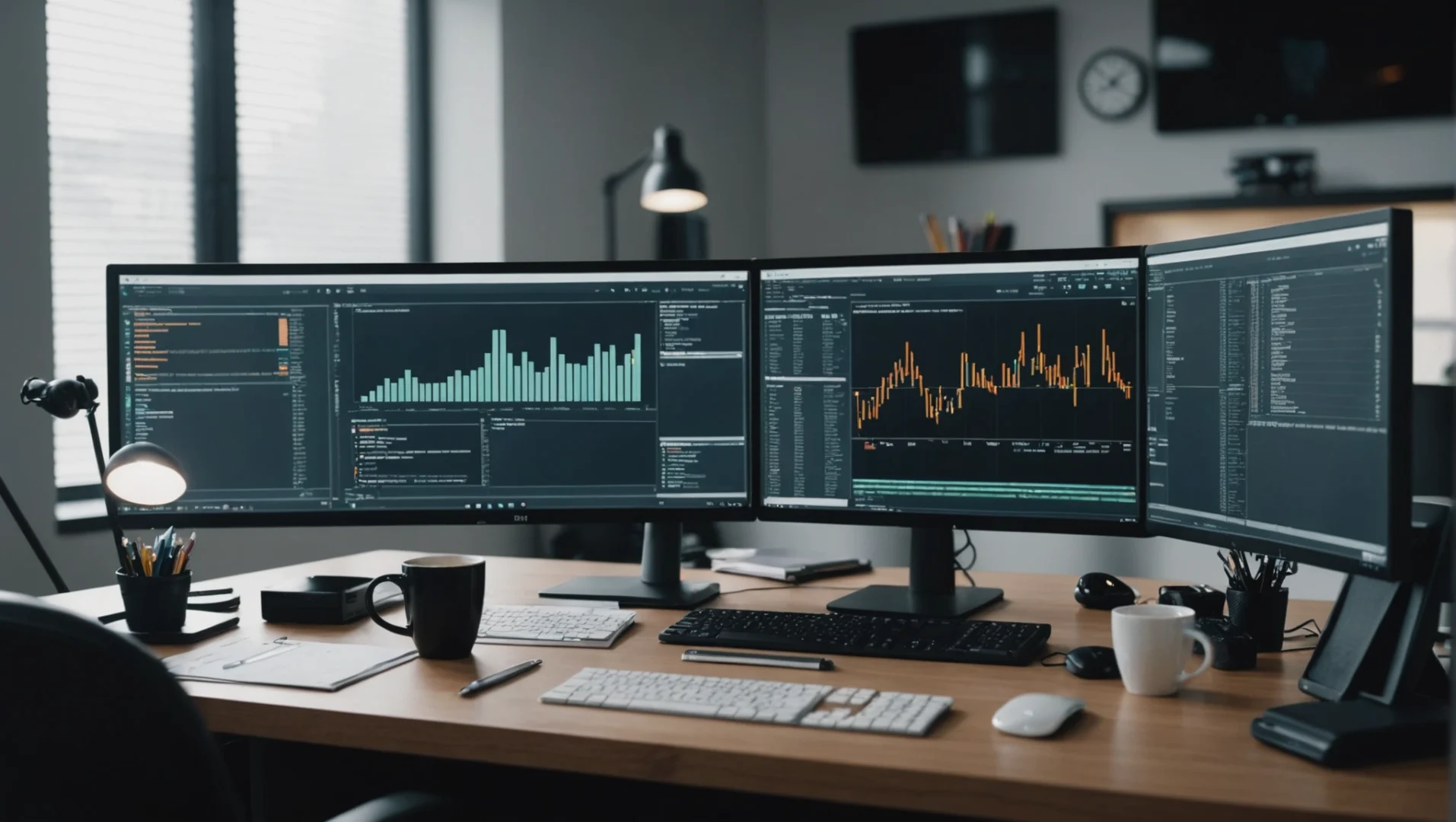Partager, c’est soigner avec Outlook pour iOS ou Android
Note du 29 août : Les versions actuelles d’Outlook mobile prennent désormais en charge les boîtes aux lettres partagées. Voir ce billet pour plus de détails.
La semaine dernière, nous avons appris que Microsoft allait bientôt déployer le support des boîtes aux lettres partagées dans Outlook mobile. Eh bien, certaines personnes ont déjà accès à la fonctionnalité grâce au programme Testflight d’Apple pour iOS. Testflight permet aux développeurs d’offrir des versions de test d’applications telles qu’Outlook Mobile aux personnes qui n’ont pas peur d’utiliser un logiciel bêta. L’avantage est que vous voyez les nouvelles fonctionnalités plus tôt. L’inconvénient est que les nouvelles fonctionnalités peuvent ne pas fonctionner ou être modifiées avant la sortie de la version finale. En gardant ces mises en garde à l’esprit, explorons comment ajouter une boîte aux lettres partagée à Outlook mobile en utilisant la version 3.27.0 de Testflight.
Ajouter une boîte aux lettres partagée à Outlook mobile
Avant de pouvoir ajouter une boîte aux lettres partagée à Outlook mobile, vous devez répondre aux critères suivants :
La boîte aux lettres partagée doit déjà exister sur Exchange Online. Outlook mobile peut uniquement accéder aux boîtes aux lettres partagées ; il ne peut pas créer une nouvelle boîte aux lettres partagée.
Votre boîte aux lettres principale doit être dans Exchange Online. Les utilisateurs d’une organisation hybride dont la boîte aux lettres est sur site ne peuvent pas ajouter de boîtes aux lettres partagées à Outlook mobile.
Votre compte a accès à la boîte aux lettres partagée. En outre, si vous voulez envoyer à partir d’Outlook Mobile en tant que boîte aux lettres partagée, votre compte doit détenir la permission SendAs pour la boîte aux lettres.
Vous devez connaître l’adresse SMTP primaire de la boîte aux lettres partagée. Pourquoi ? Parce que vous devez saisir l’adresse lorsque vous ajoutez la boîte aux lettres partagée. Avec tout en place, allez dans la liste des ressources disponibles pour Outlook mobile et cliquez sur l’icône +, puis choisissez Ajouter une boîte aux lettres partagée.
Outlook Insiders et Testflight
Si vous voulez tester dès maintenant les boîtes aux lettres partagées avec Outlook Mobile, vous pouvez vous inscrire au programme Outlook Insiders (les créneaux sont limités). Vous devrez également télécharger et installer Testflight depuis l’app store iOS. Vous pourrez ensuite télécharger la version de test d’Outlook.
Un effet secondaire de l’utilisation de la version de test est qu’Office 365 provisionne automatiquement votre locataire pour utiliser la technologie Microsoft Sync (si ce n’était pas le cas, vous ne pourriez pas tester les nouvelles fonctionnalités). Ce processus prend environ 24 heures. Une fois qu’il est terminé, vous pourrez ajouter des boîtes aux lettres partagées à votre guise, mais uniquement avec les clients iOS pour le moment. Selon un tweet du développement d’Outlook Mobile vendredi dernier, la prise en charge d’Android arrive « bientôt ».
Vous avez besoin de plus d’informations sur les clients Office 365, y compris Outlook Mobile ? Lisez le chapitre sur les clients dans le livre électronique Office 365 pour les professionnels de l’informatique !